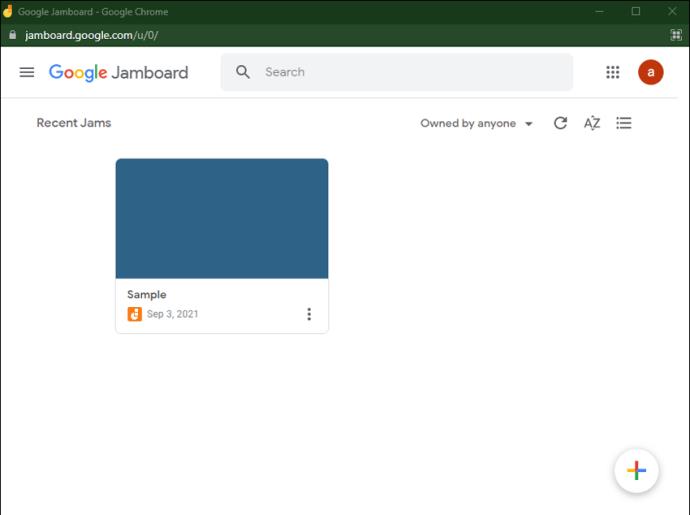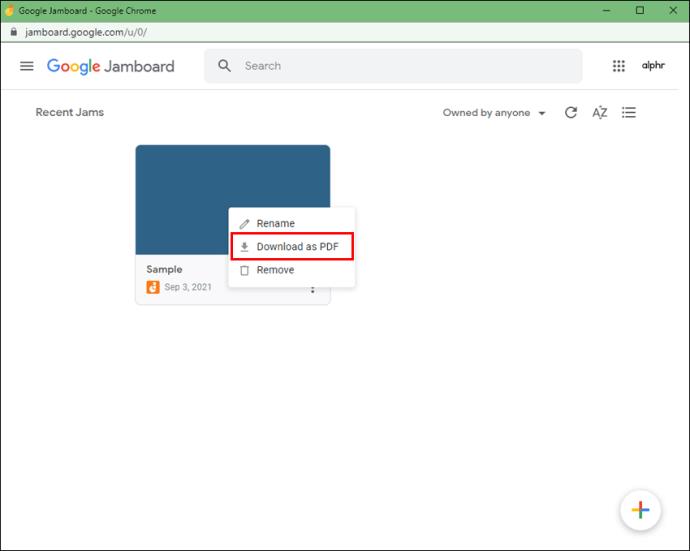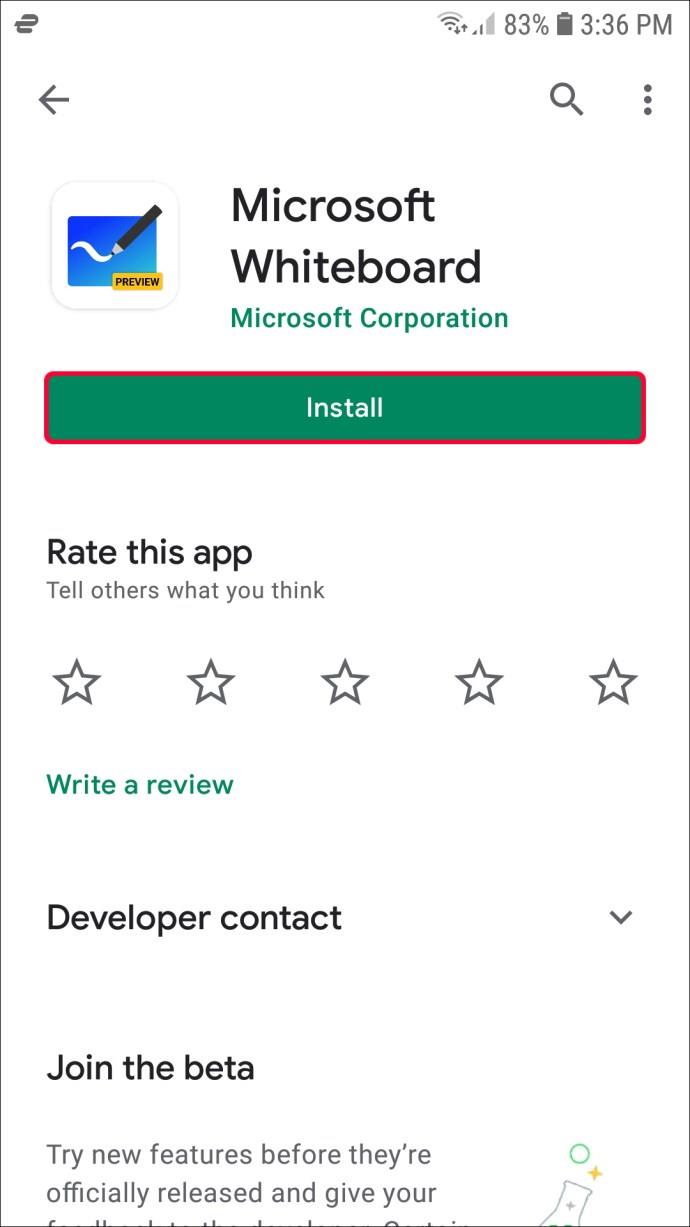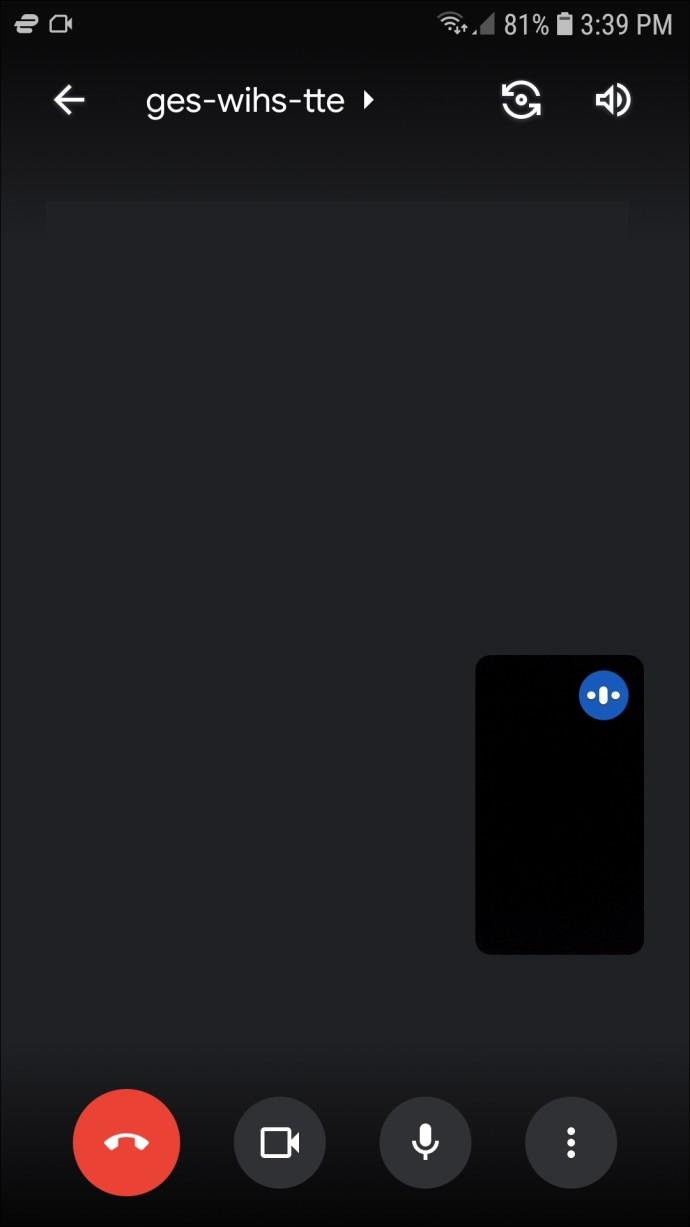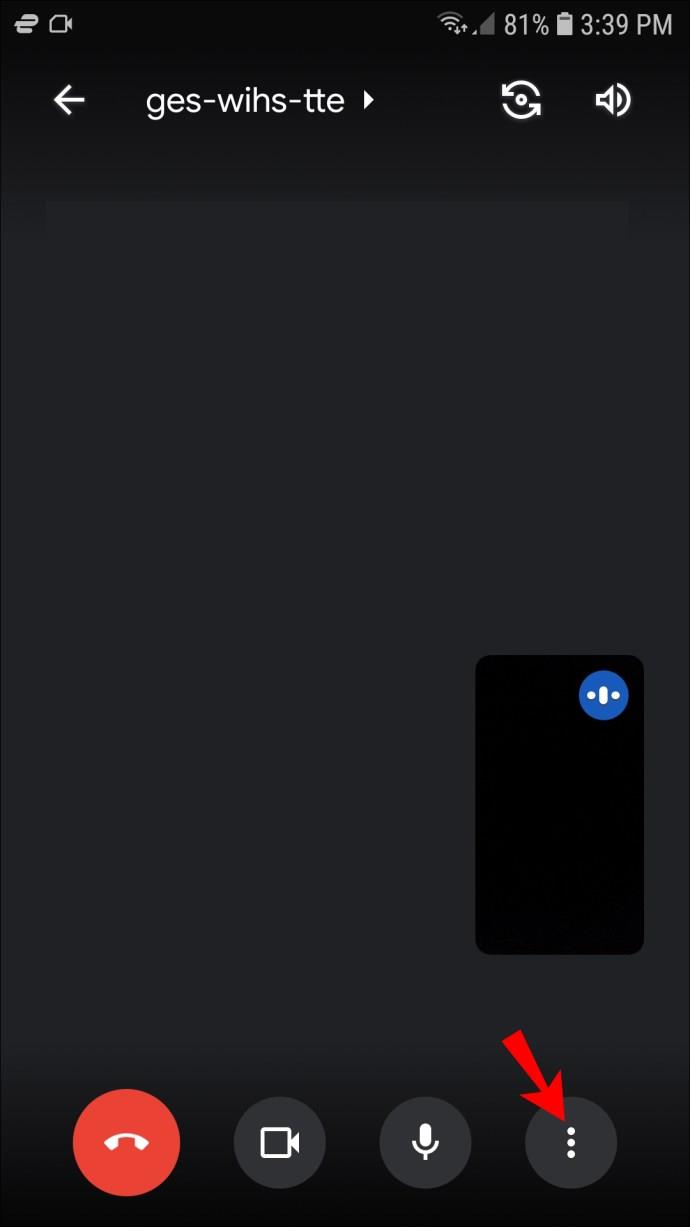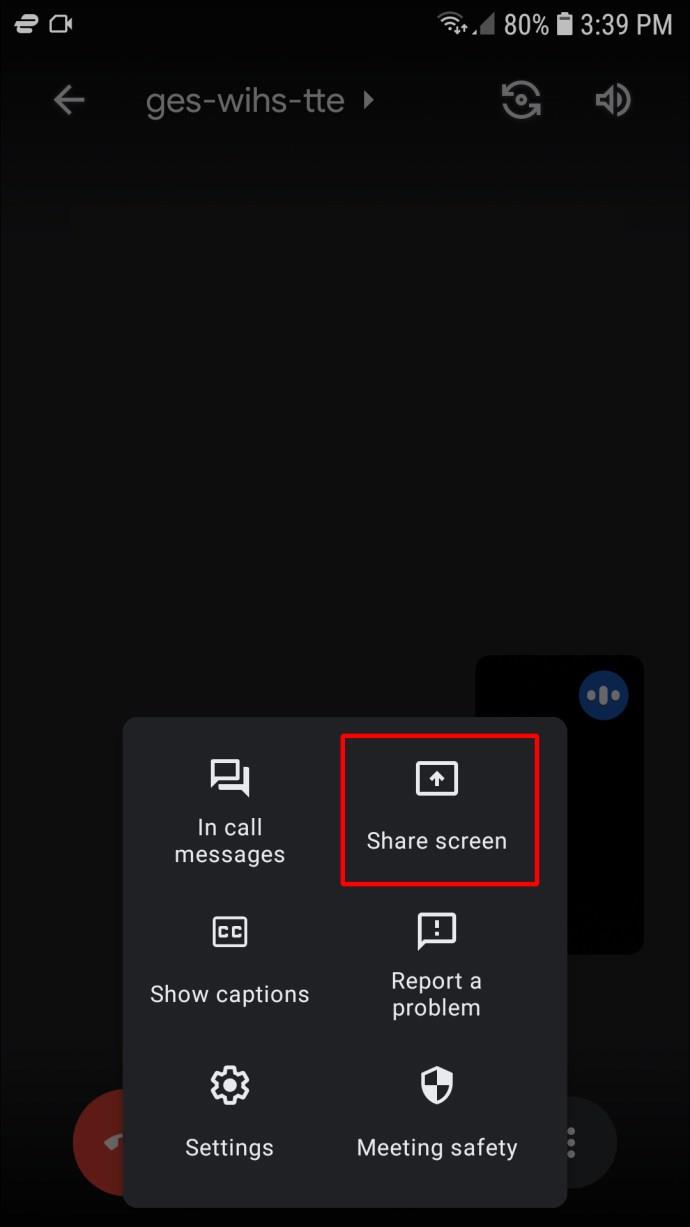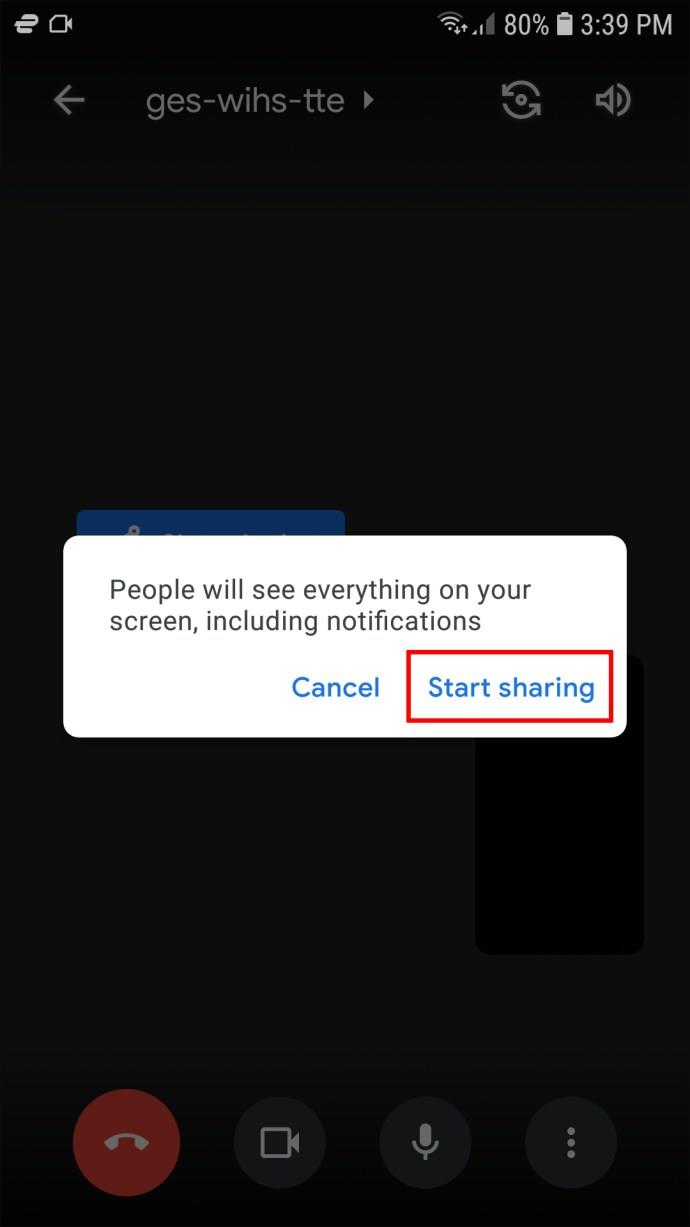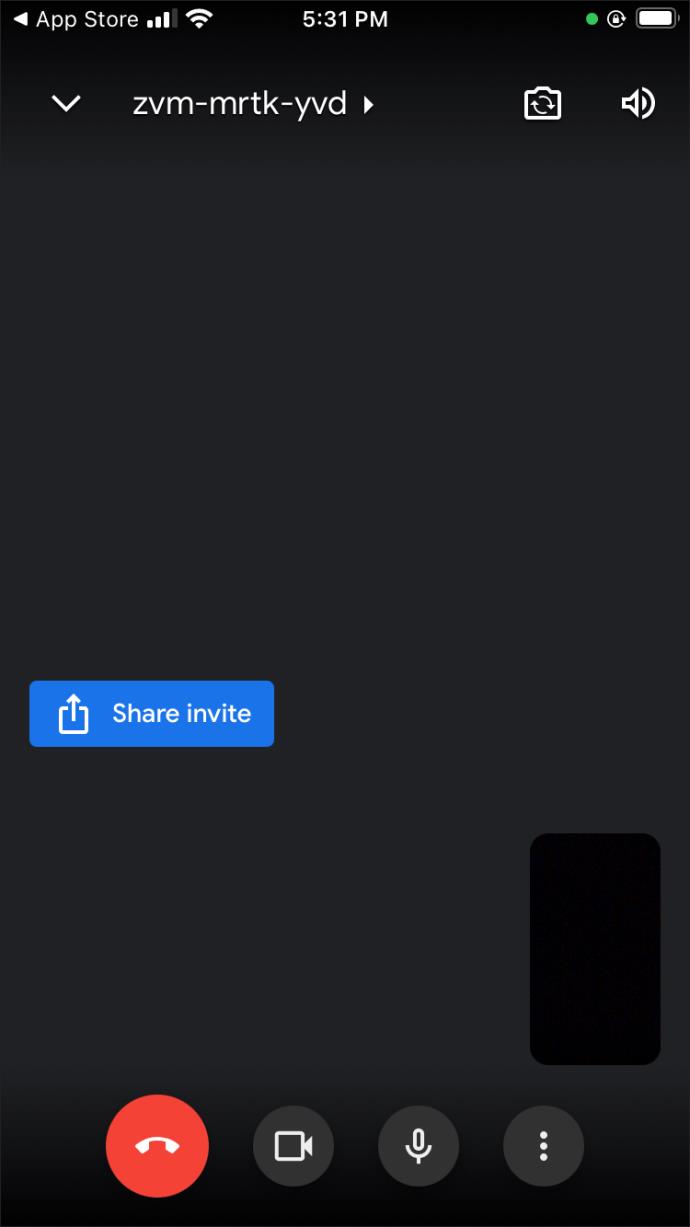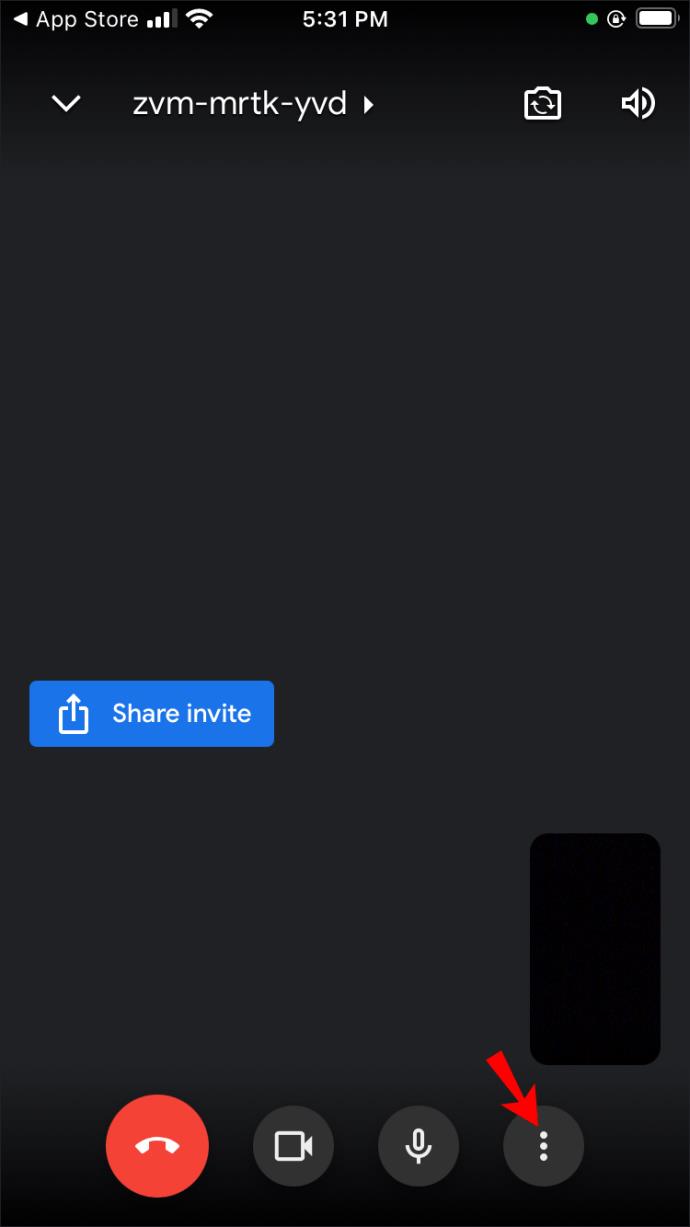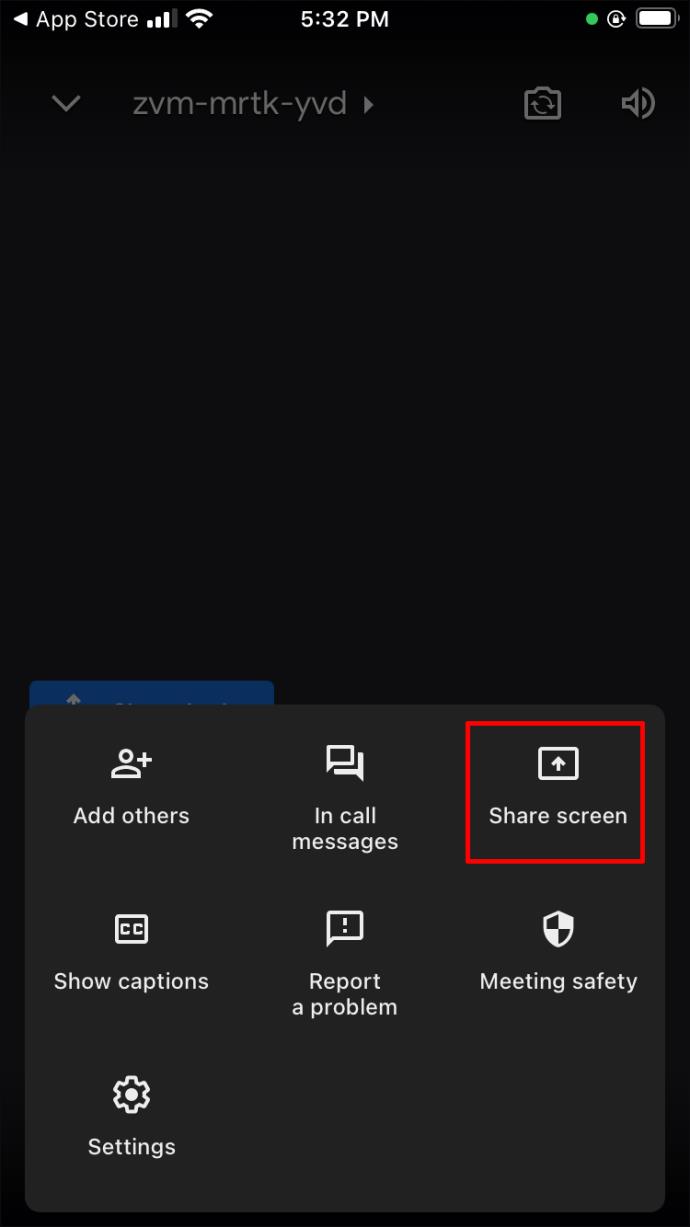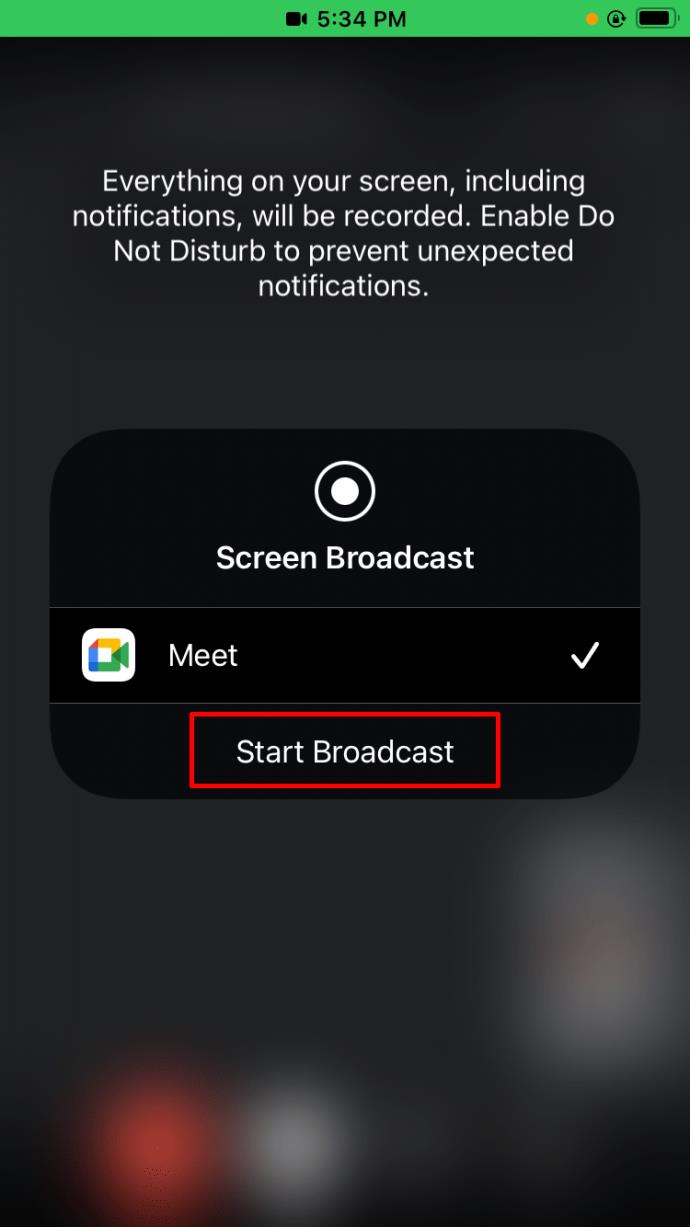Cihaz Bağlantıları
Beyaz tahtalar olmadan düzgün bir şirket toplantısı hayal etmek zor. Ve çevrimiçi toplantılar da bir istisna değildir. Bu panolar, güçlü bir görselleştirme aracı olarak hizmet vererek beyin fırtınası oturumlarının sorunsuz bir şekilde yürütülmesine yardımcı olur.

Google Meet, aynı amaca hizmet eden Jamboard adlı mükemmel bir yerleşik araca sahiptir. Peki Jamboard gibi bir çevrimiçi beyaz tahtayı tam olarak nasıl kullanıyorsunuz?
Neyse ki, bunu yapmak karmaşık bir iş değil ve bu makale konu hakkında bilinmesi gereken her şeyi paylaşıyor. PC, iPhone ve Android cihazda Google Meet'te beyaz tahta kullanmayla ilgili adım adım talimatlar ve ipuçları sağlayacağız.
PC'de Google Meet'te Beyaz Tahta Nasıl Kullanılır?
Google Meet birçok özellikle doludur ve beyaz tahta aracı Jamboard en iyilerinden biridir. Ayrıca, abonelik durumunuz ne olursa olsun kullanımı tamamen ücretsizdir.
Beyaz tahtayı Google Meet'te kullanmak için önce bir görüntülü arama başlatmanız gerekir. Daha fazla ayrıntı için aşağıdaki adımları izleyin:
- Google Meet'e gidin .

- Katılın veya yeni bir toplantı başlatın.

- Ekranın sağ alt tarafındaki “Etkinlikler” düğmesine dokunun. Üzerinde küçük bir üçgen, kare ve daire bulunan buton.

- "Beyaz Tahta" üzerine tıklayın.

- İki seçenek arasından seçim yapın. "Yeni bir beyaz tahta başlat"ı tıklayarak yeni bir beyaz tahta oluşturabilir veya "Drive'dan seç"i tıklayarak Drive'ınızdan mevcut bir beyaz tahtayı yükleyebilirsiniz.

Beyaz tahta şimdi ana ekranda görünecektir.
Beyaz tahtayı başlatırken, temel erişim izinlerini anlamak önemlidir:
- Jamboard paylaşıldıktan sonra, tüm takvim daveti katılımcılarının yanı sıra beyaz tahta sahibiyle aynı kuruluşta bulunanlar düzenleme erişimine sahip olur.
- Takvim davetinde olmayan ancak kuruluşun parçası olan katılımcılar, toplantıya davet edildiklerinde düzenleme erişimine sahip olacaktır.
- Google Workspace for Education katılımcıları, varsayılan olarak salt görüntüleme erişimine sahiptir. Bunu değiştirmek için onlara düzenleme erişimi vermeniz gerekir. Jamboard paylaşıldıktan sonra Google Meet'e katılan katılımcılara da erişim vermeniz gerekir.
Bunu nasıl yapacağınız aşağıda açıklanmıştır:
- Yeni bir reçel başlatın.
- Menüyü açmak için üç yatay çizgiye tıklayın.
- "Paylaş"ı seçin.

- Kişinin e-posta adresini girin ve "Gönder"i seçin.

Temel Jamboard Araçları
Meet'i başlattıktan ve Jamboard'unuzu açtıktan sonra, ekranın alt kısmında beyaz tahtanızla etkileşime geçmenizi sağlayan bir araç çubuğu göreceksiniz.
Araç çubuğundan “Çiz” seçeneğini seçerek reçelinizin üzerine yazı yazabilir veya çizebilirsiniz. "Çiz" altındaki "Yardımcı çizim araçları"nı seçerek farklı şekiller de ekleyebilirsiniz. Bir not eklemek istiyorsanız, araç çubuğundan "Not ekle"yi seçin.
Araç çubuğundan "Görüntü seç"i seçerek bir görüntü ekleyin. Görsel Arama, Web Arama'dan bir resim ekleyebilir, Etiketler ekleyebilir veya kameranızdan bir fotoğraf çekebilirsiniz.
Jam'leri PDF olarak gönder
Google Meet Jamboard'un bir başka yararlı özelliği de toplantı bittikten sonra beyaz tahtayı PDF olarak göndermesidir. Bunu Jamboard'dan şu şekilde yapabilirsiniz:
- Sıkışmayı aç.
- Menüyü açmak için üç yatay çizgiye tıklayın ve "Kopya gönder"i seçin.
- "Tüm çerçeveler (PDF)" veya "Geçerli Çerçeve (PNG)" arasında seçim yapın.
- Alıcıların e-posta adresini girin.
- "Gönder"i tıklayın.
Bilgisayarınızdaki sıkışmaları da paylaşabilirsiniz:
- Göndermek istediğiniz reçeli açın.
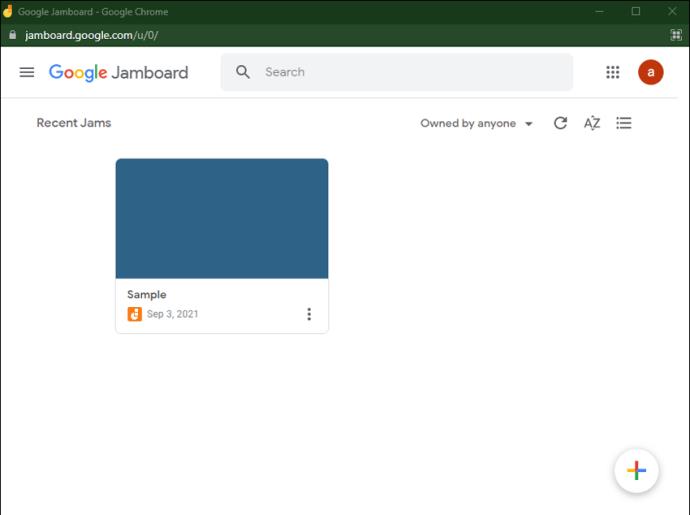
- Üç dikey noktaya tıklayın ve "PDF olarak indir" veya "Çerçeveyi resim olarak kaydet"i seçin.
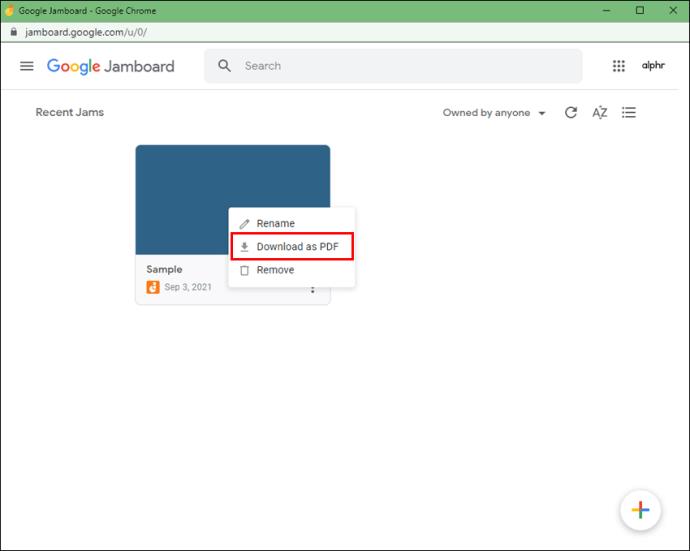
- Dosyayı Google Mail veya başka bir program aracılığıyla gönderin.
Bir iPhone'da Google Meet'te Beyaz Tahta Nasıl Kullanılır?
Ne yazık ki, Google Meet'in beyaz tahtası henüz mobil cihazlarda kullanılamıyor. Jamboard uygulamasını veya Google Meet uygulamasını kullanabilirsiniz ancak bunu ayrıca yapmanız gerekir. Tarayıcınızdan Google Meet'i açmayı denerseniz bunun yerine Meet uygulamasına yönlendirilirsiniz.
Bu nedenle, Google'ın Jamboard'unu kesinlikle kullanmanız ve herkese düzenleme erişimi vermeniz gerekiyorsa, en iyisi bilgisayarınıza geçmektir. Değilse, cihazınızda ekran paylaşma işlevini kullanabilir ve Jamboard uygulamasının veya başka herhangi bir üçüncü taraf aracının beyaz tahtanız olarak işlev görmesini sağlayabilirsiniz. App Store'unuzdan Miro , Microsoft Whiteboard , vb. beyaz tahta aracına sahip farklı uygulamaları indirebilirsiniz.
Aşağıdaki adımları Microsoft Whiteboard uygulamasını temel aldık çünkü bu, kullanımı en basit seçeneklerden biridir, ancak uygun bulduğunuz herhangi bir yazılımı da kullanabilirsiniz.
- App Store'a gidin ve Microsoft Whiteboard uygulamasını indirin.
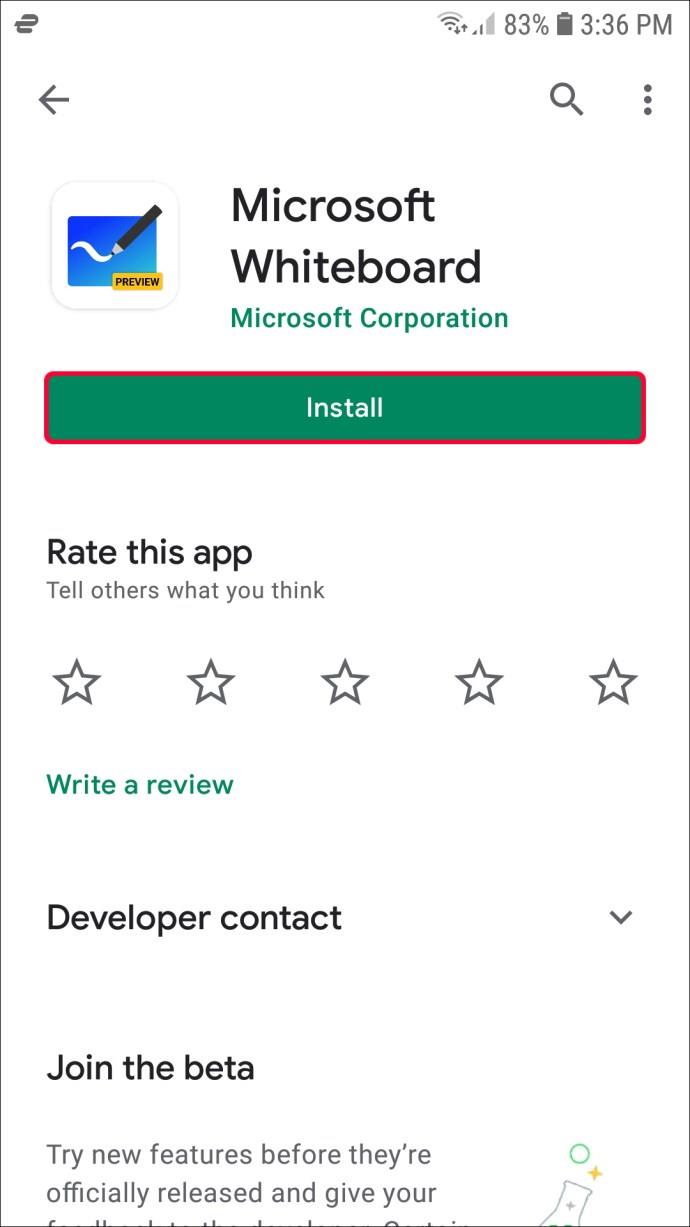
- Google Meet uygulamanızda bir grup görüşmesi başlatın .
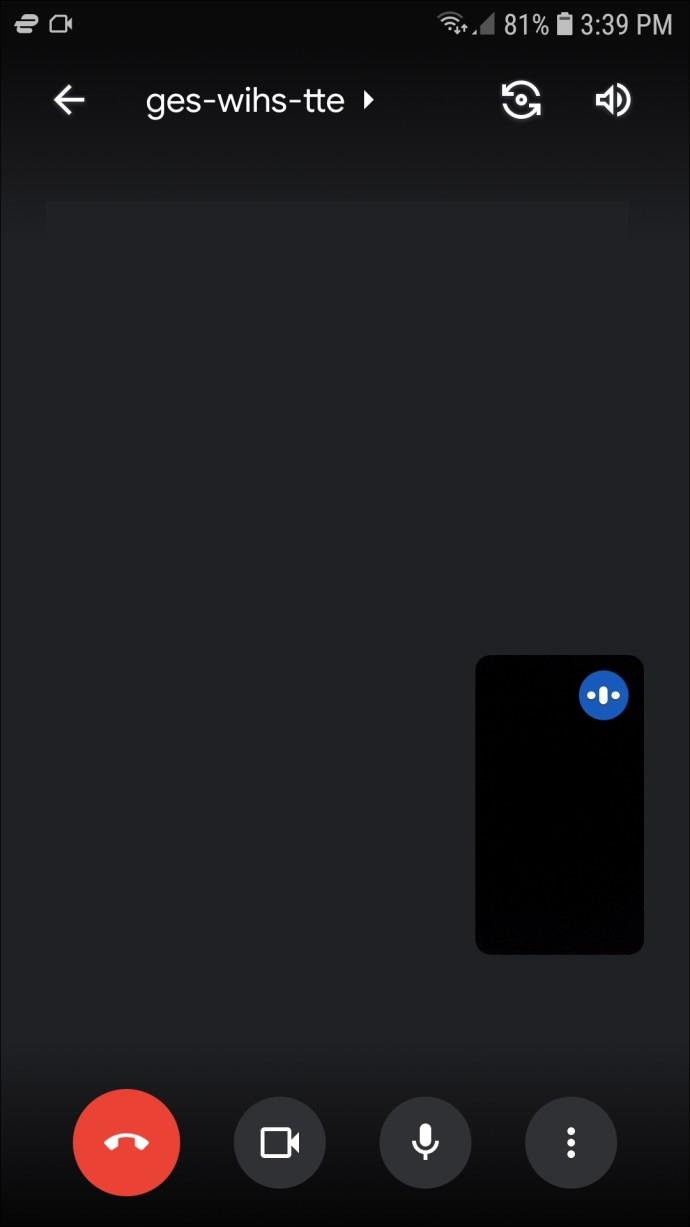
- Ekranın sağ alt kısmındaki üç dikey noktaya dokunun.
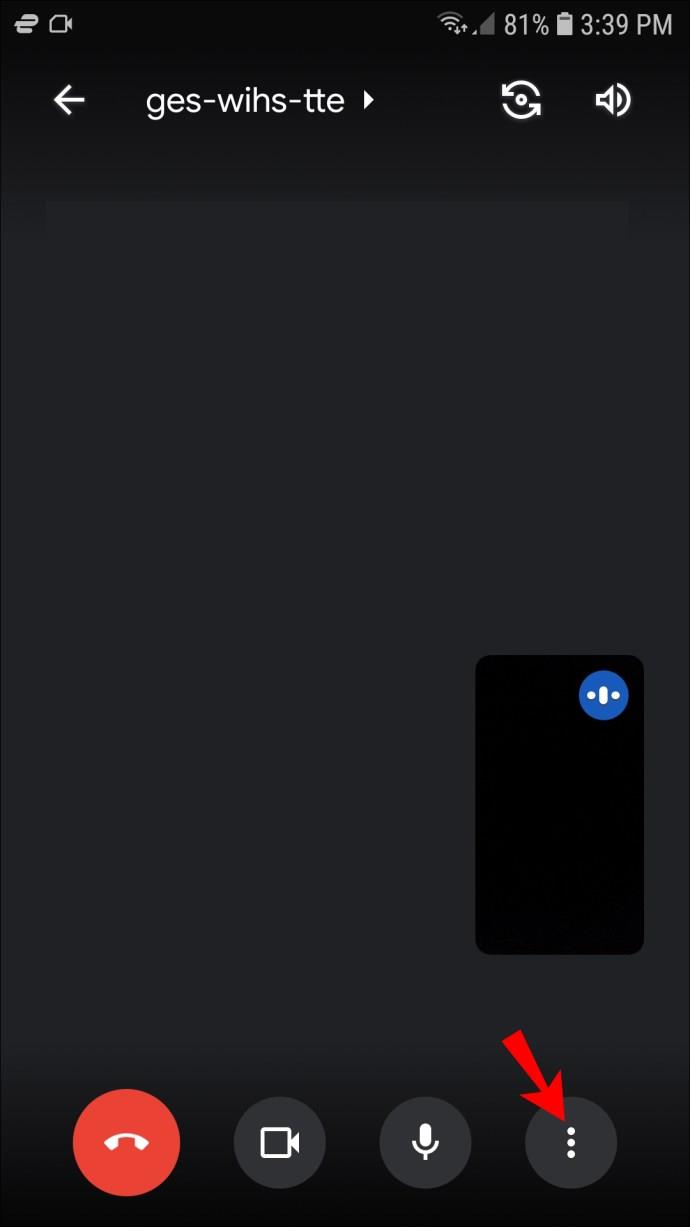
- Menüden “Ekranı paylaş” seçeneğine dokunun.
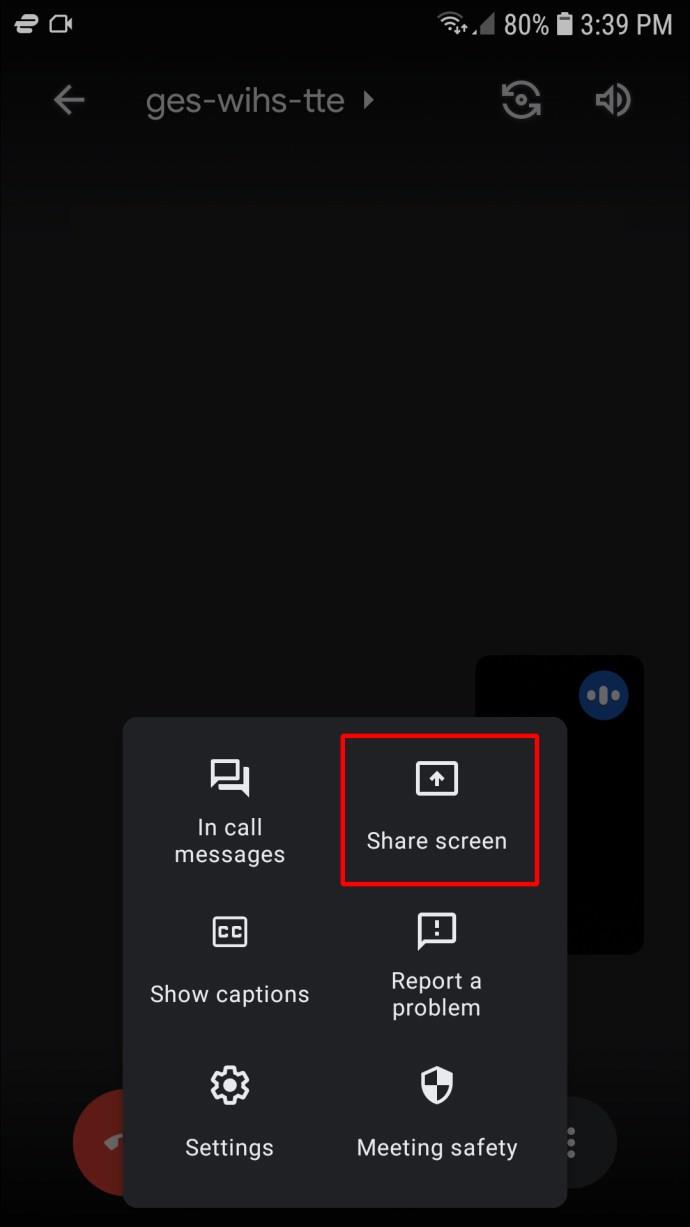
- Onaylamak için "Paylaşımı başlat"ı seçin.
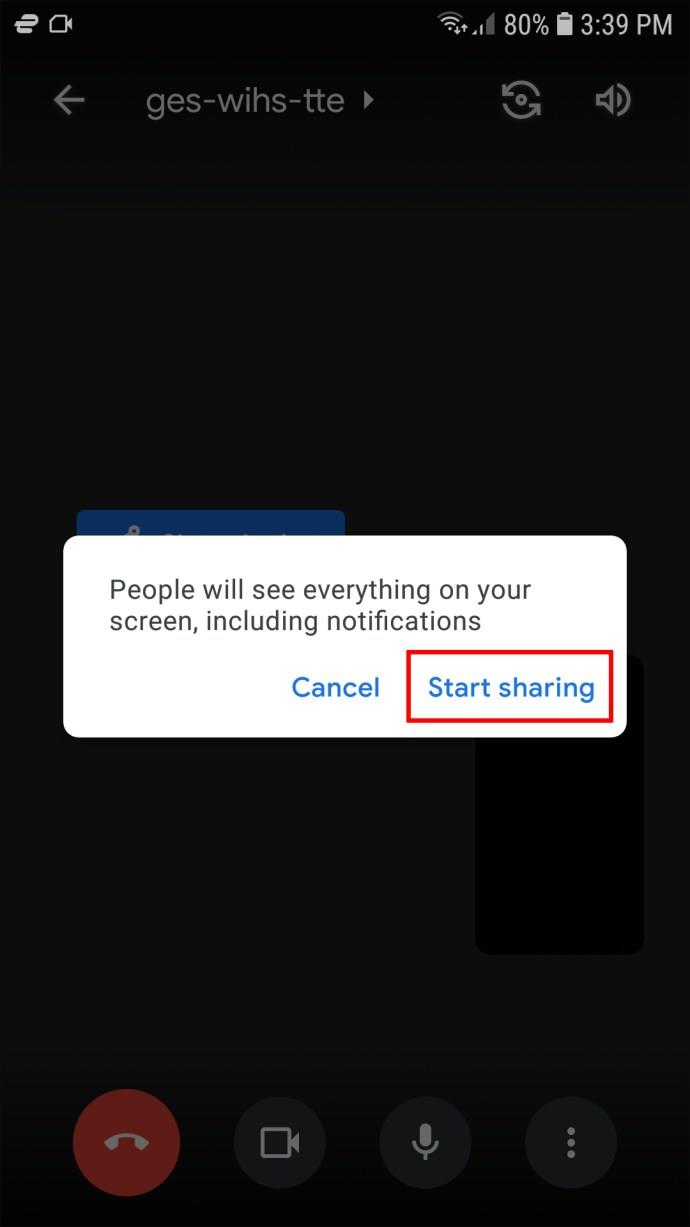
- Artık ekranınızı toplantıdaki herkesle paylaşıyorsunuz. iPhone'unuzun ana sayfasına gidin ve Microsoft Whiteboard uygulamasını başlatın.
- Toplantıdaki herkes beyaz tahtayı görebilecek.
Artık herkesin görmesi için Google Meet sırasında fikirlerinizi not alabilir, notlar yazabilir veya verileri görselleştirebilirsiniz. Ne yazık ki, dosyaya erişimi olan tek kişi siz olduğunuz için başkaları dosyayı düzenleyemeyecektir.
Bir Android Cihazda Google Meet'te Beyaz Tahta Nasıl Kullanılır?
Bir Android kullanıcısıysanız ve Google Meet'iniz sırasında bir Jamboard başlatmak istiyorsanız, bunu doğrudan uygulamadan yapamazsınız. Akıllı telefon kullanıcılarının toplantılar sırasında beyaz tahtalar oluşturmasına olanak tanıyan bir güncelleme hâlâ yok. Tarayıcınızdan Google Meet'i açmayı denerseniz bunun yerine Meet uygulamasına yönlendirilirsiniz.
Ancak, bir geçici çözüm var. Meet katılımcılarının görmesi için üçüncü taraf beyaz tahta araçlarını kullanabilir ve Android cihazınızın ekranını paylaşabilirsiniz. Beyaz tahtaya düzenleme erişimine ihtiyaç duyan tek kişi sizseniz, bu seçenek harika çalışır. Başkalarının da katılmasına ihtiyacınız varsa, bilgisayarınıza geçmeniz gerekir.
Android kullanıcıları için bazı popüler beyaz tahta uygulamaları Miro , WhiteBoard ve Microsoft Whiteboard'u içerir . Aşağıdaki örnek için Microsoft uygulamasını kullandık, ancak en uygun bulduğunuz herhangi bir uygulamayı indirebilirsiniz.
- Play Store'a gidin ve Microsoft Whiteboard uygulamasını indirin.
- Google Meet uygulamasında bir grup görüşmesi başlatın .
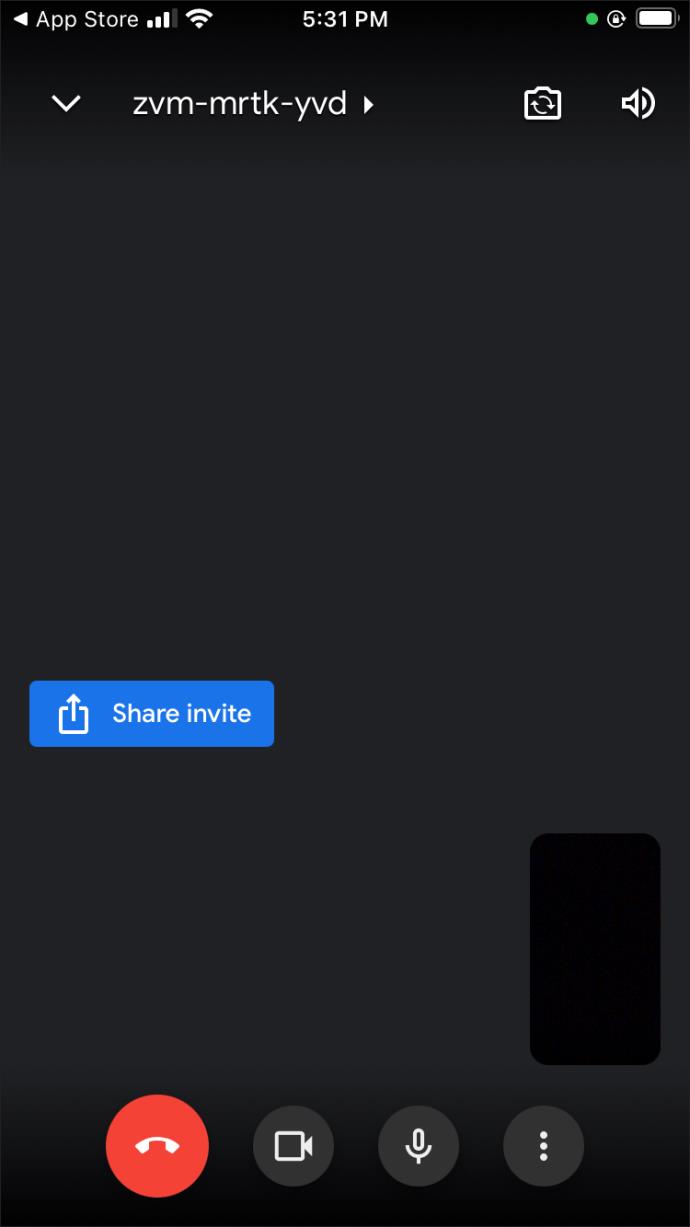
- Ekranın sağ alt kısmındaki üç dikey noktaya dokunun.
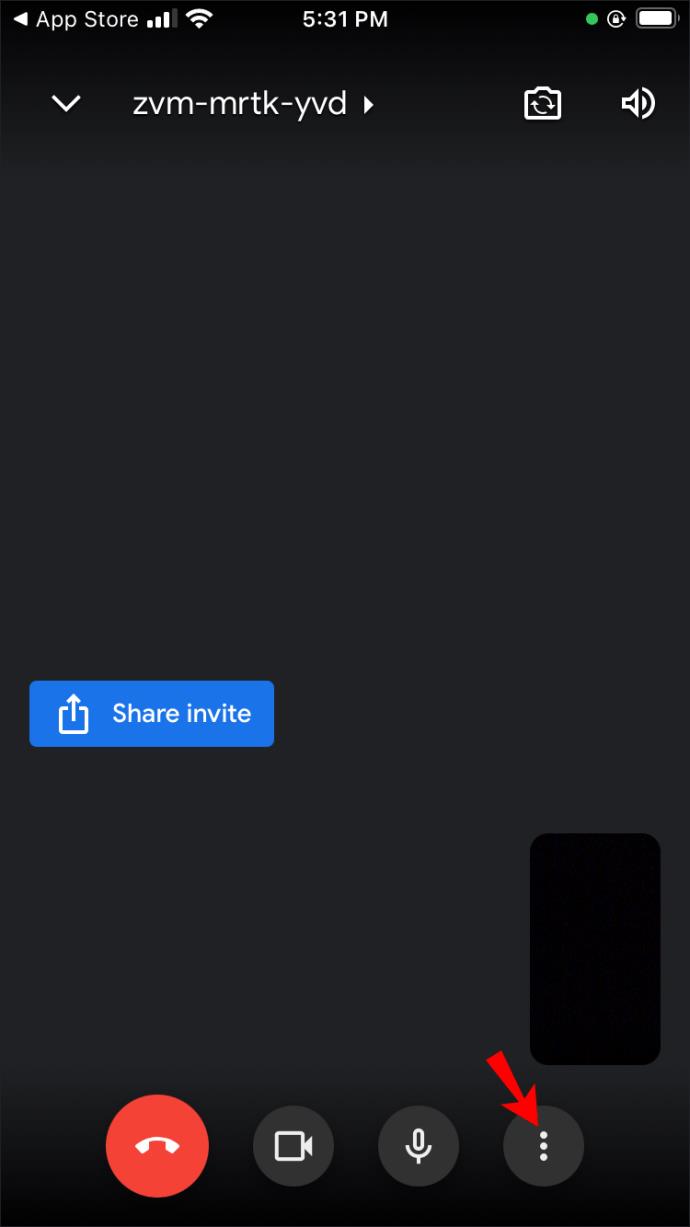
- Menüden “Ekranı paylaş” öğesini seçin.
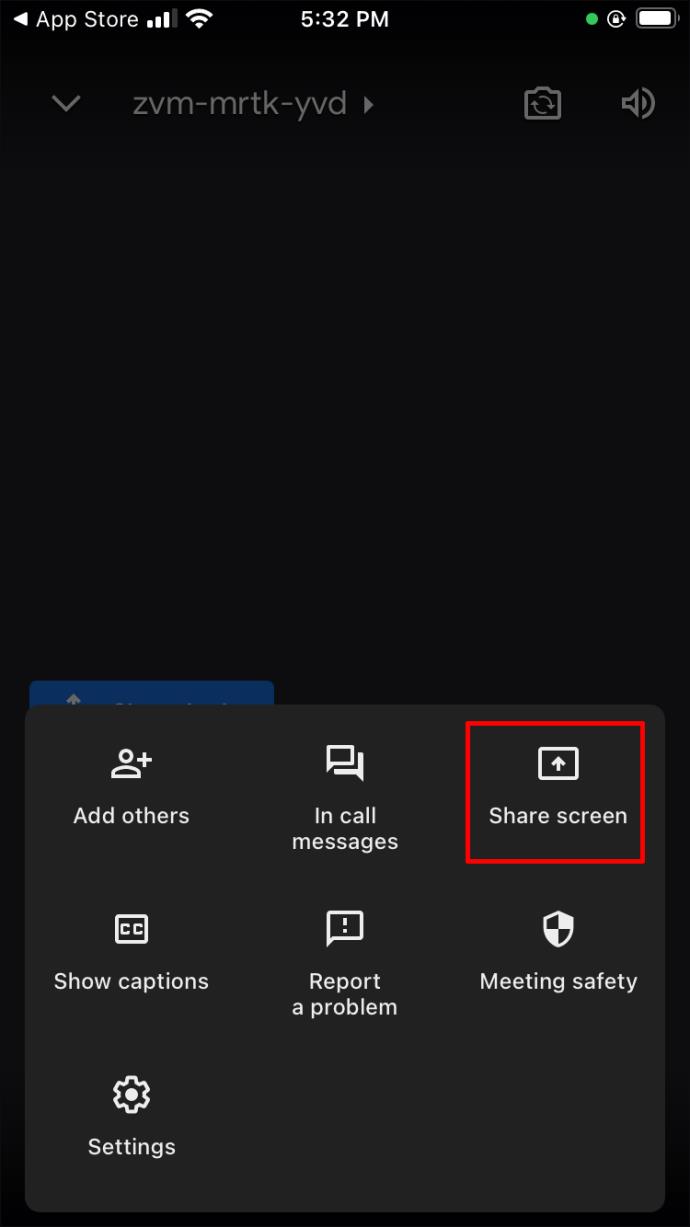
- Onaylamak için “Yayını Başlat”a dokunun.
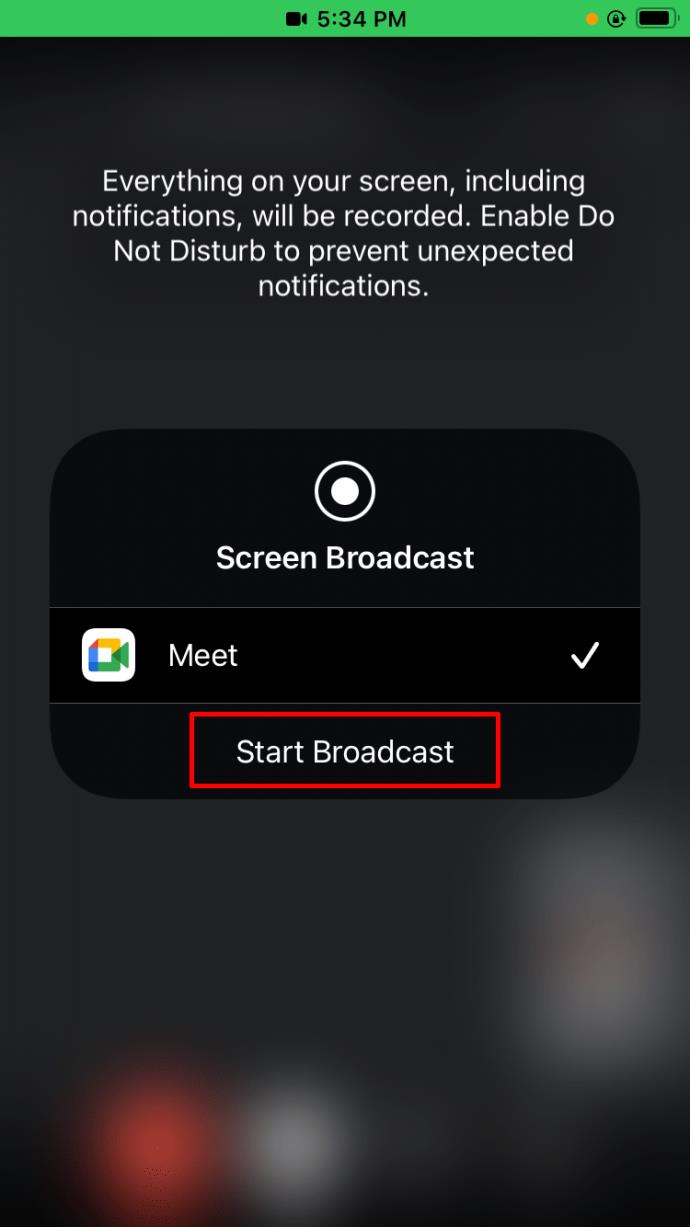
- Artık ekranınızı tüm toplantı katılımcılarıyla paylaşıyorsunuz. Android cihazınızın ana sayfasına gidin ve Whiteboard uygulamasını başlatın.
- Toplantıdaki herkes beyaz tahtayı görebilecek ancak düzenleme ayrıcalıklarına sahip olmayacak.
Google Meet'te Beyin Fırtınasını Daha Verimli Hale Getirin
Toplantılar sırasında fikirleri not almak söz konusu olduğunda beyaz tahtalar gerçekten hayat kurtarıcı olabilir. Kullanım kolaylığı, herkesin fikirlerini anında paylaşmasını sağlar. Neyse ki, Google Meet'in bu amaç için özel bir beyaz tahta aracı olan Jamboard vardır. Özelliklerinden en iyi şekilde yararlanmak için, Google Meet'inizi bilgisayarınızda yürütmek en iyisidir.
Umarız bu makale, harika bir beyaz tahta aracıyla bir sonraki etkinliğinizin üretkenliğini artırmanıza yardımcı olmuştur. Konuyla ilgili herhangi bir sorunuz varsa, bize aşağıya bir yorum bırakın.